Combinare i dati di più scansioni in un unico file
Quando si esegue la scansione di un originale con più pagine che possono essere acquisite in una unica volta, è possibile suddividere l'originale in più segmenti, farne la scansione e combinare i dati acquisiti da trasmettere. È possibile selezionare un metodo di scansione tra [Batch] e [SADF].
Metodo di scansione | Posizionare l'originale su: | Metodo di scansione per l'originale aggiuntivo |
|---|---|---|
Batch | Vetro di esposizione Alimentatore automatico originali (ADF) | Posizionare l'originale, quindi premere [Avvio] per avviare la scansione. Il documento acquisito non verrà inviato finché non si preme [Fine scan.]. |
SADF | Alimentatore automatico originali (ADF) | La scansione inizia automaticamente una volta che l'originale viene posizionato nell'ADF. Il file acquisito verrà inviato 60 secondi dopo il completamento della scansione anche se non si preme [Fine scan.]. |

 (principalmente Asia):
(principalmente Asia):Per utilizzare questa funzione è necessario l'ADF opzionale.
 Premere [Scanner] sulla schermata Home.
Premere [Scanner] sulla schermata Home.
 Posizionare l'originale sullo scanner.
Posizionare l'originale sullo scanner.
 Premere [Impostazioni di invio] sullo schermo dello scanner.
Premere [Impostazioni di invio] sullo schermo dello scanner.
 Premere [Batch] o [SADF].
Premere [Batch] o [SADF].
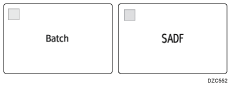
 Premere [Formato file] e selezionare [TIFF (Multipagina)] o [PDF (Multipagina)].
Premere [Formato file] e selezionare [TIFF (Multipagina)] o [PDF (Multipagina)].
Sulle macchine dotate di RICOH Always Current Technology v1. 2 o successiva, selezionare [PDF], [High Comp. PDF], [PDF/A] o [TIFF].
Specificare il tipo o il nome file quando si esegue la scansione di un documento
 Specificare le impostazioni di scansione in base allo scopo dei dati acquisiti.
Specificare le impostazioni di scansione in base allo scopo dei dati acquisiti.
Acquisire un originale impostando la qualità e la densità più adatte
 Per inviare il documento acquisito a un indirizzo e-mail, premere [Mittente] e specificare il mittente.
Per inviare il documento acquisito a un indirizzo e-mail, premere [Mittente] e specificare il mittente.
 Specificare la destinazione, quindi premere [Avvio] sullo schermo dello scanner.
Specificare la destinazione, quindi premere [Avvio] sullo schermo dello scanner.
È possibile passare a [SADF] dopo aver eseguito la scansione dell'originale in [Batch] e prima di posizionare un altro originale sulla macchina e viceversa.
 Premere [Fine scan.] dopo aver eseguito la scansione di tutti gli originali.
Premere [Fine scan.] dopo aver eseguito la scansione di tutti gli originali.

È possibile specificare il tempo di attesa prima di iniziare un'altra scansione consecutiva nelle seguenti voci di impostazione.
Tipo schermata Impostazioni: Standard
[Impostazioni scanner]
 [Scansione]
[Scansione] [Impostazioni timer]
[Impostazioni timer] [Tempo di attesa per originale successivo: SADF].
[Tempo di attesa per originale successivo: SADF].Tipo schermata Impostazioni: Classico
[Impostazioni Scanner]
 [Impostaz. scansione]
[Impostaz. scansione] [Tempo di attesa per originale succ.: SADF].
[Tempo di attesa per originale succ.: SADF].
Quando si posiziona l'originale sul vetro di esposizione, la macchina attende un periodo di tempo specificato anche quando non viene specificato [Batch]. Selezionare [Batch] se si desidera che la macchina attenda finché si preme [Avvia] indipendentemente dall'intervallo di tempo specificato. È possibile specificare il tempo di attesa nelle seguenti voci di impostazione.
Tipo schermata Impostazioni: Standard
[Impostazioni Scanner]
 [Scansione]
[Scansione] [Impostazioni timer]
[Impostazioni timer] [Tempo di attesa per orig.succ.: Vetro esposizione]
[Tempo di attesa per orig.succ.: Vetro esposizione]Tipo schermata Impostazioni: Classico
[Impostazioni Scanner]
 [Impostaz. scansione]
[Impostaz. scansione] [Tempo di attesa per originale successivo: vetro esposizione]
[Tempo di attesa per originale successivo: vetro esposizione]
